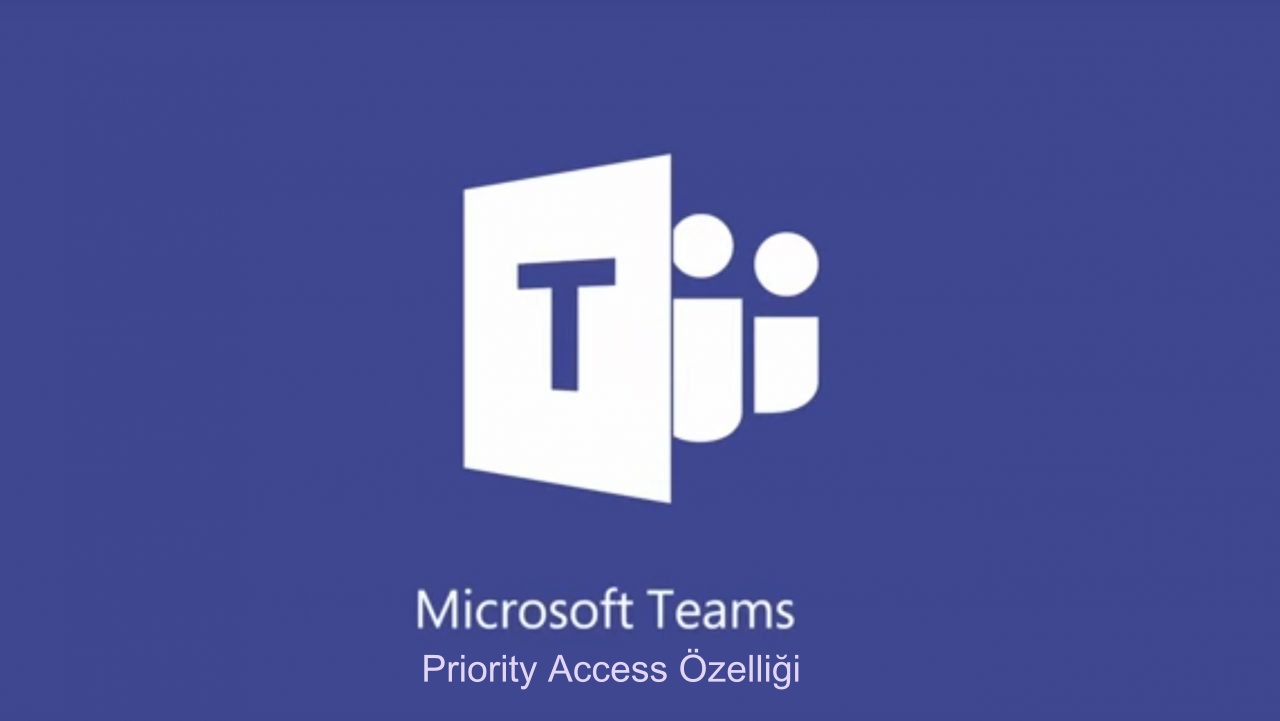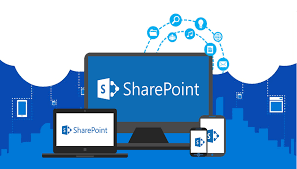Microsoft Teams Priority Access “Rahatsız Etme” durumuna alıp önceliği olan kişilerden mesaj almaya devam edebilirsiniz.
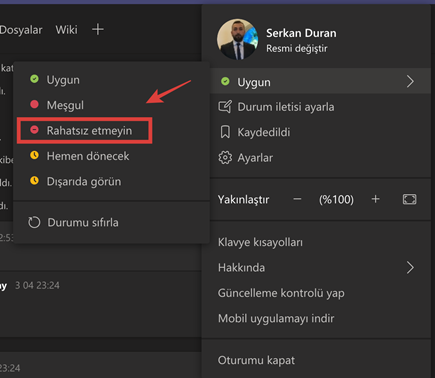
Resim-1
Teams Ayarlarından Gizlilik (Privacy) sekmesi içerisinden size her zaman bildirim gönderecek kişiler ayarlayabilirsiniz.
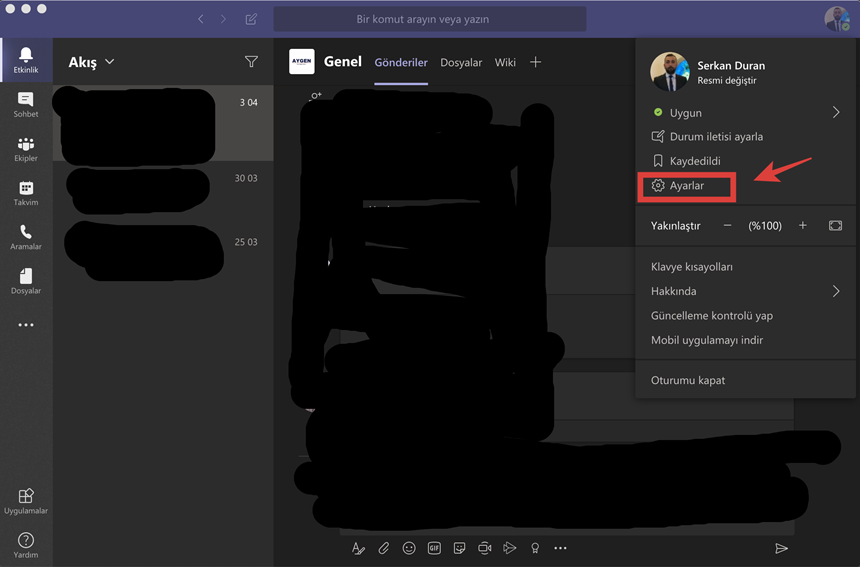
Resim-2
Sağ üst köşede bulunan profil simgesini tıklayın.
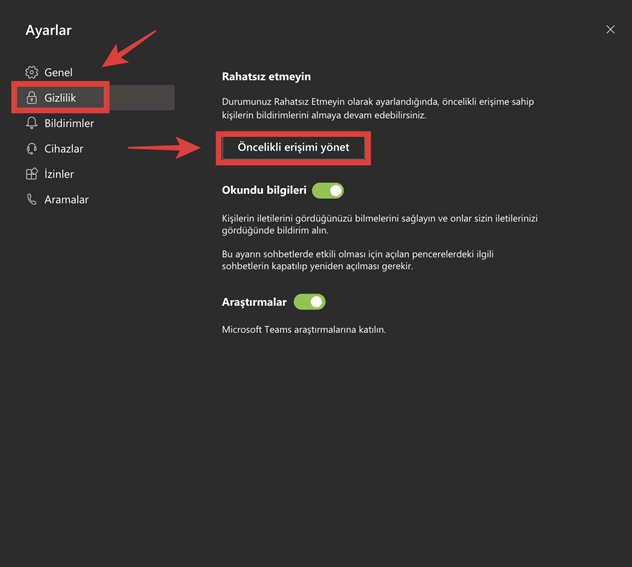
Resim-3
Gizlilik- Öncellikli erişimi yönet seçimi ile devam edelim.
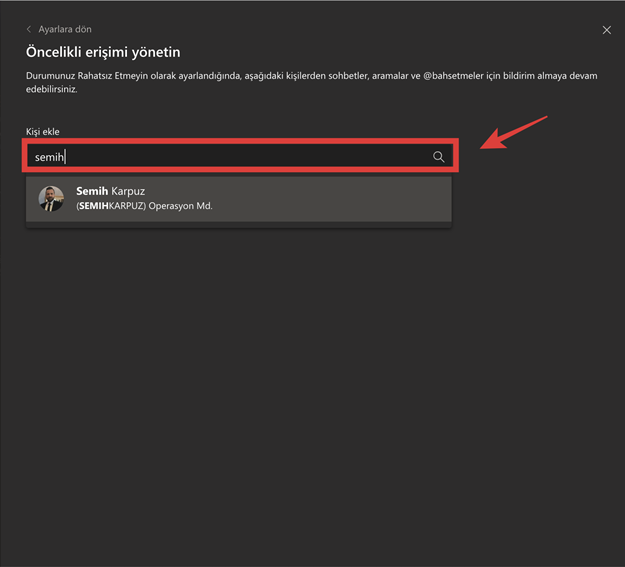
Resim-4
Rahatsız etme durumunda iken bildirim alacağınız kişiyi ekleyin. Bu şekilde size her zaman bildirim gönderecek kişiler ayarlayabilirsiniz.
Bu konuyla ilgili sorularınızı alt kısımda bulunan yorumlar alanını kullanarak sorabilirsiniz.
Referanslar
TAGs: Microsoft Teams Priority Access Özelliği,Teams Priority Access,Teams arama,Teams ,Teams yönetimi,Teams ekip yönetimi,Teams meşgul,Teams kanal ekleme,Teams üye ekle,Teams üye 30kaldırma,Teams ekip oluşturma,Teams kanal oluşturma,Teams nasıl yönetilir,Temas yönetim,Teams meşgul,Teams kullanıcı meşgul